一键关闭休眠教程(怎么关闭电脑锁屏休眠模式)
小编:圣子
更新时间:2022-11-29
电脑自动睡眠功能虽然可保护我们的电脑,节约电力,但有时会对工作产生影响。因此有必要设置一键 关闭休眠,不懂得怎么设置一键关闭休眠方法的用户,接下来就让小编教你一键关闭休眠教程吧。
1、点击Win7桌面上的“计算机”进入计算机管理,然后点击“打开控制面板”如下图:
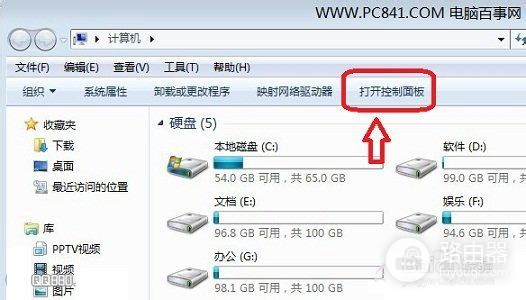
2、进入控制面板之后,我们在顶部的右上角的查看方式里面的“类别”选择“大图标”如下图:
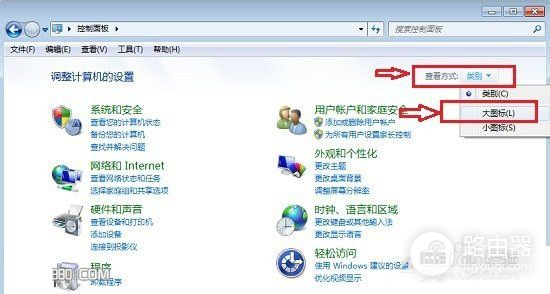
3、之后即可看点“电源选项”设置,我们点击进入即可
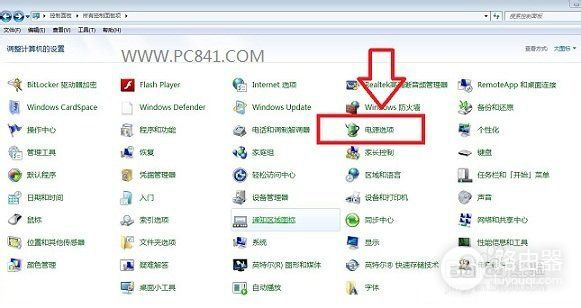
4、进入Win7电源选项之后,我们即可在左侧底部选项中看到“更改计算机睡眠时间”设置了,我们点击进入即可,如下图:

5、最后我们将“使计算机进入休闲状态”一栏后面的两个选项选择为“从不”然后再点击底部的“保存修改”即可,如下图:
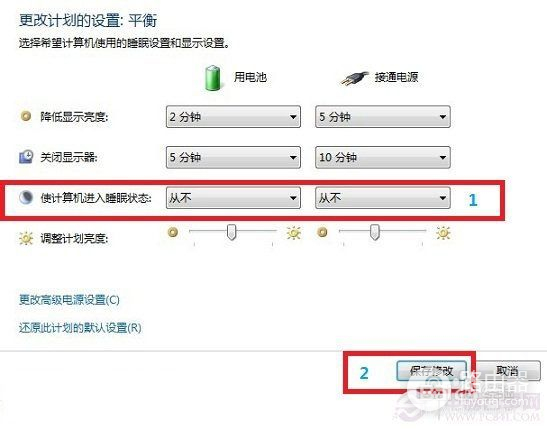
以上就是一键关闭休眠教程介绍了,相信网友们看完上面的教程,都把烦人的自动休眠功能给关闭了吧。














